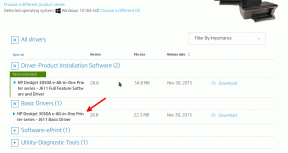Cómo reparar los Galaxy Buds que no se conectan a la aplicación Wearables
Consejos Y Trucos De Android / / August 05, 2021
Recientemente, los usuarios de Galaxy Buds se enfrentaban a un problema extraño al vincularlo con la aplicación Wearables. El problema provocó que muchos usuarios lo mantuvieran de lado u optaran por alguna alternativa de forma temporal. Pero después de conocer este problema, el equipo de Samsung Galaxy Buds no dio ningún paso significativo para resolverlo. Así que siga este tutorial para solucionar el problema de que los Galaxy Buds no se conecten a la aplicación Wearables.
Los Samsung Galaxy Buds se introdujeron en el mercado el 8 de marzo de 2019, junto con la serie Samsung Galaxy S10. Esta fue básicamente una versión de los Airpods de Apple. Pero debido a la primera generación o podemos decir que los cogollos a medio cocer no compitieron con éxito con los Apple Airpods.
Solemos ver este tipo de problemas debido a varias razones. Como se trata de un dispositivo Bluetooth, puede haber un problema de conexión debido a diferentes generaciones de tecnología Bluetooth, o puede haber un problema en el software del dispositivo. O en el peor de los casos, puede haber un problema de hardware con tus Buds.

Tabla de contenido
-
1 Reparar los Galaxy Buds que no se conectan a la aplicación Wearables
- 1.1 Solucionar problemas de la aplicación portátil
- 1.2 Eliminar el perfil de Bluetooth
- 1.3 Conéctelo a cualquier dispositivo alternativo
Reparar los Galaxy Buds que no se conectan a la aplicación Wearables
Solucionar problemas de la aplicación portátil
Los pasos a continuación se muestran con una perspectiva de dispositivo Galaxy, pero los pasos son casi similares para todos los demás dispositivos.
Forzar la salida
Esto generalmente se recomienda para corregir errores menores de la aplicación. Hay dos maneras de hacer esto.
Método 1: cierre una aplicación con la tecla Aplicaciones recientes
- En su pantalla, toque la tecla suave Aplicaciones recientes (la que tiene tres líneas verticales a la izquierda del botón Inicio).
- Una vez que se muestre la pantalla de Aplicaciones recientes, deslícese hacia la izquierda o hacia la derecha para buscar la aplicación. Debería estar aquí si logró ejecutarlo anteriormente.
- Luego, deslice hacia arriba en la aplicación para cerrarla. Esto debería obligar a cerrarlo. Si no está allí, simplemente toque la aplicación Cerrar todo para reiniciar también todas las aplicaciones.
Método 2: cierre una aplicación usando el menú de información de la aplicación
- Abra la aplicación Configuración.
- Toque Aplicaciones.
- Presiona el ícono Más configuraciones (ícono de tres puntos, arriba a la derecha).
- Toque Mostrar aplicaciones del sistema.
- Busque y toque la aplicación.
- Toca Forzar detención.
Borrar caché de la aplicación
- Abra Configuración desde el menú de navegación rápida o desde el lanzador.
- Toque Aplicaciones.
- Si está buscando un sistema o una aplicación predeterminada, toque Más configuraciones en la esquina superior derecha (icono de tres puntos).
- Seleccione Mostrar aplicaciones del sistema.
- Busque y toque la aplicación adecuada.
- Toque Almacenamiento.
- Toque el botón Borrar caché en la parte inferior.
Eliminar datos de la aplicación
- Abra Configuración desde el menú de navegación rápida o desde el lanzador.
- Toque Aplicaciones.
- Si está buscando un sistema o una aplicación predeterminada, toque Más configuraciones en la esquina superior derecha (icono de tres puntos).
- Seleccione Mostrar aplicaciones del sistema.
- Busque y toque la aplicación adecuada.
- Toque Almacenamiento.
- Toque el botón Borrar datos.
Restablecer las preferencias de la aplicación
- Abra la Configuración desde el lanzador.
- Toque Aplicaciones.
- Toque Más configuraciones en la parte superior derecha (icono de tres puntos).
- Seleccione Restablecer preferencias de la aplicación.
- Reinicie su Galaxy y verifique el problema.
Actualizar aplicaciones
Para buscar actualizaciones de la aplicación Play Store en su Galaxy:
- Abra la aplicación Play Store.
- Presiona el ícono Más configuraciones en la parte superior izquierda (tres líneas horizontales).
- Toca Mis aplicaciones y juegos.
- Toque Actualizar o Actualizar todo.
Si tiene una conexión de datos móviles, le sugerimos que actualice a través de wifi solo para evitar cargos adicionales. Así es cómo:
- Abra la aplicación Play Store.
- Presiona el ícono Más configuraciones en la parte superior izquierda (tres líneas horizontales).
- Toque Configuración.
- Toque Preferencia de descarga de la aplicación.
- Seleccione Solo a través de wifi (seleccione A través de cualquier red si no tiene wifi).
- Toque Listo.
Asegúrese también de mantener sus aplicaciones actualizadas todo el tiempo habilitando la opción de actualización automática.
- Presiona Actualizar aplicaciones automáticamente.
- Toca Solo a través de wifi (selecciona En cualquier red si no tienes wifi).
- Toque Listo.
Reinstalar aplicaciones
A continuación se muestran los pasos para eliminar o desinstalar una aplicación en Galaxy:
- Desde una pantalla de inicio, deslícese hacia arriba o hacia abajo desde el centro de la pantalla para acceder a la pantalla de aplicaciones.
- Abra la aplicación Configuración.
- Toque Aplicaciones.
- Asegúrese de que Todo esté seleccionado (parte superior izquierda). Si es necesario, presiona el ícono desplegable (arriba a la izquierda) y luego selecciona Todo.
- Busque y seleccione la aplicación adecuada. Si las aplicaciones del sistema no están visibles, presiona el ícono Más opciones (arriba a la derecha) y luego selecciona Mostrar aplicaciones del sistema.
- Toque Desinstalar para eliminar una aplicación.
- Toque Aceptar para confirmar.
Otra forma de desinstalar fácilmente una aplicación es yendo a la pantalla de Inicio o Aplicaciones y manteniendo presionado el ícono de la aplicación. Así es cómo:
- Vaya a la pantalla de Inicio o Aplicaciones.
- Busque la aplicación que desea eliminar.
- Mantenga pulsado el icono de la aplicación.
- Seleccione Desinstalar.
Una vez que se haya desinstalado la aplicación, reinicie el dispositivo y vuelva a instalarlo para verificar el problema nuevamente.
Eliminar el perfil de Bluetooth
Este es el primer método con el que puede solucionar el problema de emparejamiento de sus Galaxy Buds simplemente eliminando el perfil de Bluetooth de sus Galaxy Buds y reparándolo en el dispositivo.
Notas
Estas configuraciones pueden ser diferentes para dispositivos con diferentes sistemas operativos. Pero los pasos son los mismos, así que hágalo en consecuencia.
- Dirígete a la Configuración de tu dispositivo.
- Vaya a Conexiones.
- Busque Bluetooth y tóquelo.
- Busque el perfil Bluetooth de Galaxy Buds.
- Tócalo.
- Toca desvincular.
- Habrá un cuadro emergente de confirmación, toque Confirmar.
- Reinicie el dispositivo (opcional).
- Ahora, repare los Galaxy Buds con su dispositivo.
Eso es. Ha eliminado con éxito el perfil de Bluetooth de Galaxy Buds y lo ha reparado con éxito. De esta manera, podemos solucionar el problema de emparejamiento. Pero por algunas razones extrañas, no funcionó y luego diríjase al siguiente método.
Conéctelo a cualquier dispositivo alternativo
En el método anterior, estábamos tratando de hacer algo con los Galaxy Buds. En este método, simplemente usa su dispositivo secundario o pide prestado un dispositivo por un tiempo.
Use ese dispositivo para conectarse a los Galaxy Buds. Si logras conectar los Galaxy Buds sin ningún problema, entonces me preocupa que haya algún problema con tu dispositivo. Pueden ser problemas de software o hardware. Póngase en contacto con su proveedor de servicios / atención al cliente para obtener la solución a este método.
¿Tiene un par de Galaxy Buds, un dispositivo Samsung o cualquier dispositivo Android y necesita este tipo de tutoriales simples? Entonces estad atentos a Consejos y trucos para Android de GetDroidTips y Guía de resolución de problemas columna.
Si tiene alguna consulta al respecto, la sección de comentarios siempre está disponible para usted.
Más como este
- Rastreador de actualizaciones de software Samsung Galaxy Buds Plus
- Cómo configurar Galaxy Buds con cualquier dispositivo
- ¿Cómo reiniciar tus Galaxy Buds?
- ¿Cómo restablecer los Galaxy Buds de fábrica?
- ¿Cómo localizar los Galaxy Buds que faltan?
- Cómo cargar Galaxy Buds con 4 métodos diferentes
Hola, soy Shekhar Vaidya, un bloguero, un alumno que está aprendiendo sobre informática y programación.


![Descargar J415FXXU6BTB4: Parche de marzo de 2020 para Galaxy J4 Plus [MEA]](/f/a93724d9cbea7143116bb7a2e3a6e663.jpg?width=288&height=384)